Cách chuyển đổi ICO sang PNG ngay lập tức [Phương pháp đầy đủ]
ICO là một tệp hình ảnh cho các biểu tượng máy tính, đặc biệt là trên Microsoft Windows. Nó được sử dụng để chứa một tập tin biểu tượng. Tuy nhiên, ICO không phổ biến trên các chương trình và thiết bị khác. Vì vậy, nếu bạn muốn xem hình ảnh của mình bằng các chương trình khác, bạn cần chuyển đổi chúng sang định dạng khác. Nếu bạn thích tệp hình ảnh có kích thước tệp nhỏ hơn, PNG là một trong những lựa chọn tốt nhất dành cho bạn. Định dạng PNG có kích thước tệp nhỏ hơn và bạn có thể xem hình ảnh trong hầu hết các chương trình. Trong trường hợp đó, bài viết có giải pháp tốt nhất cho bạn. Sử dụng trình chuyển đổi hình ảnh, bạn sẽ tìm hiểu các phương pháp tốt nhất để chuyển đổi ICO sang PNG.
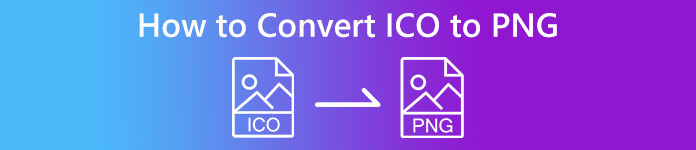
Phần 1. ICO so với PNG
| Định dạng tệp | ICO | PNG |
| Phần mở rộng tên tệp | .ico | .png |
| Họ và tên | Biểu tượng | Đồ họa mạng di động |
| Được phát triển bởi | Microsoft | Nhóm phát triển PNG |
| Sự miêu tả | ICO là một loại tệp hình ảnh có thể lưu trữ các biểu tượng hình ảnh. Hệ điều hành Microsoft Windows sử dụng phần mở rộng tệp ICO để lưu trữ các tệp biểu tượng. Nó bao gồm các hình ảnh bitmap. Ngoài ra, các trang web sử dụng các tệp ICO làm biểu tượng yêu thích của họ. Hình ảnh có màu 24-bit được hỗ trợ. Ngoài ra, Windows chỉ lưu các biểu tượng cho các tệp thực thi ở định dạng ICO. Hình ảnh trong tệp Windows ICO có kích thước từ 16×16 đến 256×256 pixel. Các tệp ICO cũ hơn chỉ có thể lưu trữ ảnh 48×48 pixel. | Loại tệp ảnh raster là đồ họa mạng di động hoặc PNG. Định dạng GIF đã phát triển thành định dạng này. Oliver Fromme đã phát triển định dạng PNG vào năm 1995 để thực hiện các tác vụ mà GIF không thể làm được. Không giống như GIF, định dạng PNG không có bằng sáng chế và cung cấp dải màu rộng hơn. PNG là một trong những định dạng hình ảnh được sử dụng rộng rãi nhất hiện nay. Bạn có thể mở PNG trong bất kỳ chương trình chỉnh sửa hình ảnh nào mà không cần giấy phép vì bằng sáng chế không bảo vệ tệp. Định dạng này cũng sử dụng nén không mất dữ liệu. |
Phần 2. Chuyển đổi ICO sang PNG trực tuyến miễn phí
FVC Free Image Converter là một trong những công cụ trực tuyến tốt nhất để chuyển đổi ICO sang PNG. Trình chuyển đổi hình ảnh dựa trên web này có thể chuyển đổi bất kỳ định dạng tệp hình ảnh nào sang JPG. Các loại đầu vào mà ứng dụng này có thể xử lý bao gồm JPG, PNG, JPEG, TIFF, BMP, WEBCO, ICO, v.v. Nó cũng cung cấp một bố cục đơn giản và các tùy chọn rõ ràng. Bằng cách này, các chuyên gia và những người nghiệp dư có thể chuyển đổi ảnh bằng chương trình này. Ngoài ra, nó dễ sử dụng hơn vì nó chỉ yêu cầu các bước đơn giản để chuyển đổi hình ảnh. Tất cả các trình duyệt đều hỗ trợ FVC Free Image Converter. Nó bao gồm Safari, Microsoft Edge, Internet Explorer, Google Chrome và Mozilla Firefox. Ngoài ra, FVC Free Image Converter cung cấp chuyển đổi ảnh hoàn toàn miễn phí. Công cụ này dựa trên web, vì vậy bạn không cần tải xuống bất kỳ phần mềm hoặc trình cắm nào. Hình ảnh có thể dễ dàng chuyển đổi để sử dụng trong trình duyệt.
Bước 1: Điều hướng đến FVC Free Image Converter trang mạng. Sau đó, đi đến Chuyển đổi sang tùy chọn và chọn định dạng tệp PNG.
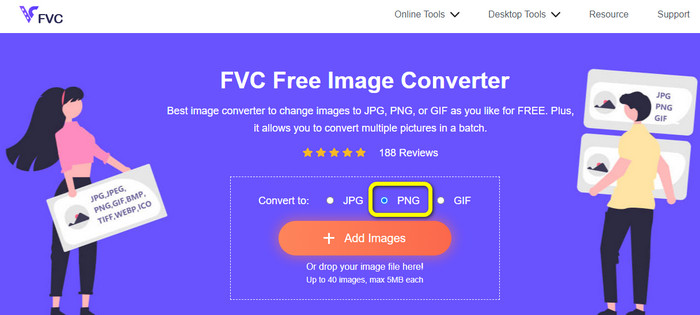
Bước 2: Tiếp theo là nhấp vào Thêm hình ảnh cái nút. Tập tin máy tính của bạn sẽ hiển thị trên màn hình. Chọn định dạng ICO bạn muốn chuyển đổi và nhấp vào Mở. Nhấn vào Thêm hình ảnh nút một lần nữa để thêm nhiều tệp hơn và thực hiện quy trình chuyển đổi hàng loạt.
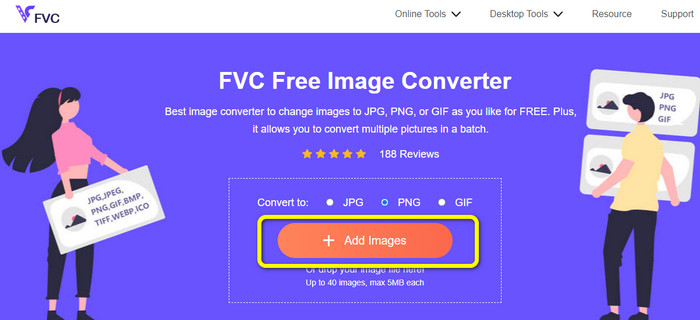
Bước 3: Hình ảnh của bạn sẽ tự động chuyển đổi sang PNG. Sau khi quá trình chuyển đổi, nhấp vào Tải xuống tất cả nút để lưu hình ảnh. Sau đó, sau quá trình này, bạn đã có thể mở hình ảnh đã chuyển đổi của mình.
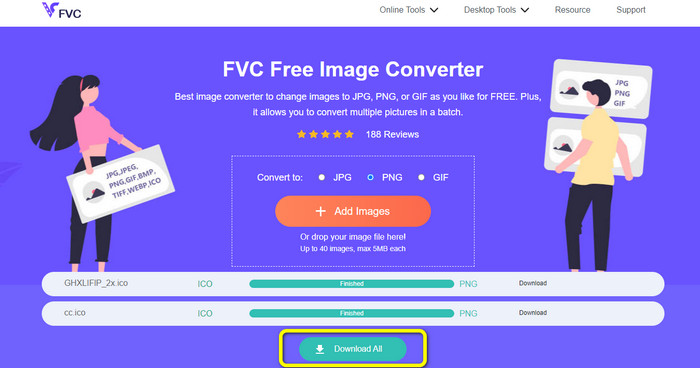
Phần 3. Cách chuyển đổi ICO sang PNG trên Mac một cách dễ dàng
Xem trước là một chương trình dựng sẵn từ Mac. Ngoài việc xem hình ảnh, bạn cũng được phép chuyển đổi các tệp hình ảnh. Bằng cách này, bạn có thể chuyển đổi tệp ICO thành PNG định dạng ngay lập tức. Ngoài ra, quá trình chuyển đổi diễn ra nhanh chóng. Bạn có thể chuyển đổi hình ảnh chỉ trong vài giây, thuận tiện cho mọi người dùng. Ngoài ra, nó cung cấp một quá trình chuyển đổi hàng loạt. Vì vậy, bạn có thể chuyển đổi nhiều tệp hình ảnh trong một lần. Hơn nữa, bên cạnh việc chuyển đổi, bạn có thể tận hưởng nhiều tính năng hơn. Chương trình có khả năng thay đổi kích thước và cắt ảnh. Tuy nhiên, quá trình chuyển đổi là một thách thức, đặc biệt là đối với người dùng không chuyên nghiệp. Các tùy chọn là khó hiểu để làm theo. Nếu bạn muốn chuyển đổi định dạng ICO sang PNG bằng chương trình này, bạn cần nhờ đến sự trợ giúp của các chuyên gia. Thực hiện theo các bước bên dưới để chuyển đổi ICO sang PNG bằng Mac.
Bước 1: Chuyển đến thư mục của bạn và nhấp vào tệp hình ảnh ICO. Nhấp chuột phải vào hình ảnh và điều hướng đến Mở bằng > Xem trước (mặc định).
Bước 2: Trong Bản xem trước, hãy chuyển đến Tập tin tùy chọn trên giao diện phía trên và chọn Xuất khẩu.
Bước 3: Sau đó, từ tùy chọn định dạng, hãy chọn định dạng đầu ra mong muốn của bạn, đó là PNG. Sau đó, nhấp vào Tiết kiệm cái nút. Bằng cách này, hình ảnh của bạn sẽ được chuyển đổi từ định dạng ICO sang PNG.
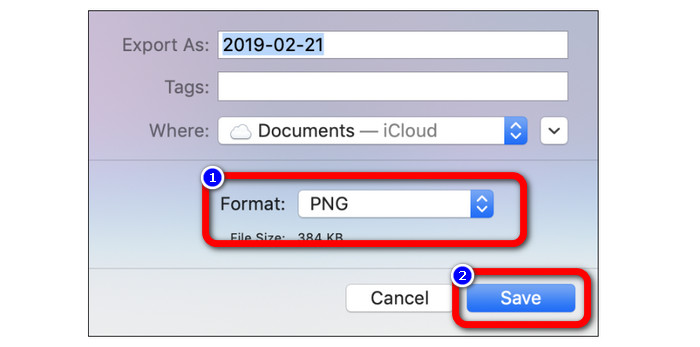
Phần 4. Cách chuyển đổi ICO sang PNG trên Windows
Một trong những trình chuyển đổi hình ảnh ngoại tuyến tốt nhất là Chuyển đổi video Ultimate. Bạn có thể nhanh chóng chuyển đổi từ ICO sang PNG bằng trình chuyển đổi tuyệt vời này. Ngoài ra, bạn có thể chuyển đổi nhiều tệp nhờ tốc độ chuyển đổi nhanh chóng. Nó cũng cung cấp một phương pháp chuyển đổi hàng loạt để chuyển đổi nhiều tệp cùng một lúc. Video Converter Ultimate cũng hỗ trợ nhiều định dạng hình ảnh khác nhau. Ngoài ra, nó có PNG, BMP, WEBP và TIF. Trình chuyển đổi hình ảnh ngoại tuyến này cung cấp giao diện thân thiện với người dùng và quy trình chuyển đổi đơn giản. Người dùng ở mọi cấp độ kỹ năng có thể dễ dàng chuyển đổi ảnh bằng phương pháp này. Quá trình chuyển đổi trên bộ chuyển đổi này cũng diễn ra nhanh chóng. Chỉ trong một khoảng thời gian ngắn, bạn có thể chuyển đổi rất nhiều bức ảnh. Ngoài ra, bộ chuyển đổi này có thể truy cập được từ cả Mac và Windows PC.
Bước 1: Cài đặt Chuyển đổi video Ultimate trên Windows của bạn. Sau đó, sau quá trình cài đặt, hãy khởi chạy chương trình. Để truy cập nhanh vào trình chuyển đổi, hãy nhấp vào nút Tải xuống nút phía dưới.
Tải xuống miễn phíDành cho Windows 7 trở lênAn toàn tải
Tải xuống miễn phíĐối với MacOS 10.7 trở lênAn toàn tải
Bước 2: Sau khi khởi chạy chương trình, hãy chuyển đến giao diện phía trên và chọn Hộp công cụ bảng điều khiển. Sau đó, nhấp vào nút Chuyển đổi hình ảnh chức năng. Một giao diện khác sẽ bật lên trên màn hình của bạn.
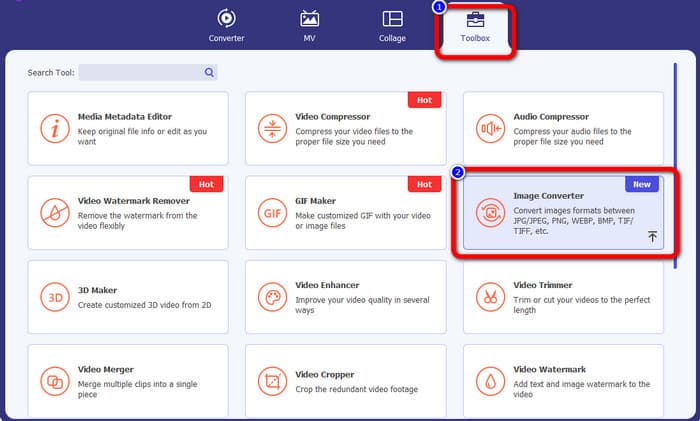
Bước 3: Khi giao diện mới hiện ra, nhấn vào nút Thêm biểu tượng. Khi tệp thư mục xuất hiện, nhấp vào hình ảnh ICO bạn muốn chuyển đổi và nhấp vào Mở.
Bước 4: Nếu bạn muốn thêm nhiều tệp hơn để thực hiện quy trình chuyển đổi hàng loạt, hãy nhấp vào Thêm tệp nguồn. Chuyển đến góc trên bên phải của giao diện và nhấp vào nút Chuyển đổi tất cả thành lựa chọn. Chọn định dạng PNG làm định dạng đầu ra mong muốn của bạn.
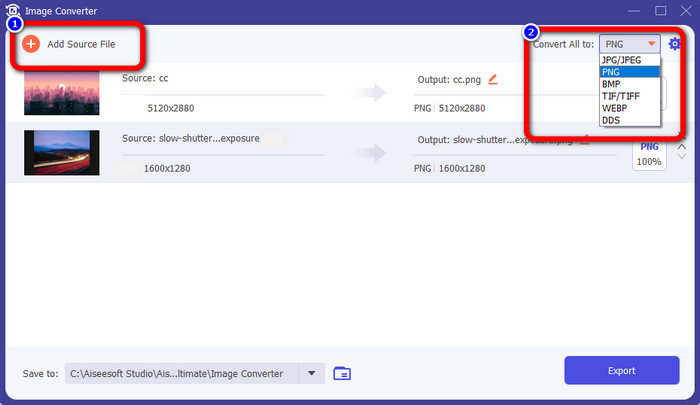
Bước 5: Cuối cùng, tiến hành quá trình chuyển đổi bằng cách nhấp vào Xuất khẩu cái nút. Sau đó, các tệp của bạn sẽ được lưu vào vị trí tệp được chỉ định của bạn từ đây chuyển đổi hình ảnh.
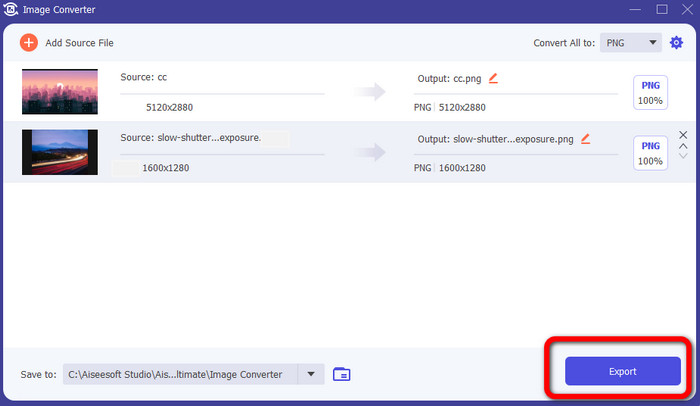
Phần 5. Câu hỏi thường gặp về Chuyển đổi ICO sang PNG
1. Làm cách nào tôi có thể lưu ICO thành PNG trong Photoshop?
Thật không may, bạn không thể lưu ICO thành PNG trên Photoshop. Đó là do Photoshop không hỗ trợ định dạng tệp hình ảnh ICO. Nếu bạn muốn lưu ICO sang định dạng PNG, bạn có thể sử dụng trình chuyển đổi hình ảnh như FVC Free Image Converter. Trình chuyển đổi trực tuyến này cho phép bạn chuyển đổi ICO sang PNG một cách dễ dàng.
2. Có thể sử dụng PNG làm ICO không?
Vâng, đúng vậy. Để biết thêm thông tin, các tệp ICO có thể là tệp PNG. ICO có thể chứa tệp PNG và bitmap + alpha cùng một lúc.
3. Trình chuyển đổi ICO sang PNG tốt nhất mà tôi có thể sử dụng là gì?
Trình chuyển đổi ICO sang PNG tốt nhất là FVC Free Image Converter. Trình chuyển đổi này có thể chuyển đổi tệp của bạn ngay lập tức. Ngoài ra, bạn có thể sử dụng công cụ chuyển đổi này miễn phí.
Phần kết luận
Bây giờ bạn đã học được những cách đơn giản nhất để chuyển đổi ICO sang PNG nhanh chóng. Tuy nhiên, nếu bạn đang tìm kiếm một công cụ chuyển đổi hình ảnh miễn phí và đơn giản, hãy sử dụng FVC Free Image Converter.



 Chuyển đổi video Ultimate
Chuyển đổi video Ultimate Trình ghi màn hình
Trình ghi màn hình



